您好,登錄后才能下訂單哦!
您好,登錄后才能下訂單哦!
這篇文章主要介紹了JavaScript如何實現購物車圖片局部放大預覽效果的相關知識,內容詳細易懂,操作簡單快捷,具有一定借鑒價值,相信大家閱讀完這篇JavaScript如何實現購物車圖片局部放大預覽效果文章都會有所收獲,下面我們一起來看看吧。
代碼不多,先看一下 HTML 里面結構很簡單,初始化 MagnifyingGlass 對象來關聯一個 IMG 標簽來實現放大。
<!DOCTYPE html>
<html>
<head>
<meta charset="utf-8">
</head>
<style type="text/css">
*{
padding: 0;
margin: 0;
}
.clothes {
width: auto;
height: auto;
}
</style>
<body>
<div>
<img id="clothes" class="clothes" src="./clothes.jpg" alt="">
</div>
</body>
<script src="./magnifyingGlass.js"></script>
<script>
//針對某個標簽進行圖片放大處理
let magnifyingGlass = new MagnifyingGlass(document.getElementById('clothes'))
</script>
</html>再看一下 MagnifyingGlass
class MagnifyingGlass {
// 需要放大的圖片
imgEl
// 放大預覽視圖
magnifyingGlassView
// 區域小圖
smallCanvas
// 保存原圖的像素值
originalPiexls = []
// 截流定時器
interceptionTimer = null
constructor(el){
if(el.tagName == 'IMG'){
this.imgEl = el
this.listenerImgLoadSucceeded()
}
}
// 監聽圖片加載完成
async listenerImgLoadSucceeded(){
if(!this.imgEl.complete){
await new Promise((resolve)=>{
this.imgEl.onload = resolve
})
}
// 添加鼠標事件
this.addMouseEvent()
// 創建一個放大預覽視圖
this.createMagnifyingGlassView()
}
// 創建一個放大預覽視圖
createMagnifyingGlassView(){
if(this.magnifyingGlassView){
this.magnifyingGlassView.remove()
}
this.magnifyingGlassView = document.createElement('canvas')
this.magnifyingGlassView.style.cssText = 'position: fixed;background:aliceblue;left:0;top:0;pointer-events:none;display:none'
this.magnifyingGlassView.setAttribute('width',`${200}px`)
this.magnifyingGlassView.setAttribute('height',`${200}px`)
let body = document.getElementsByTagName('body')[0]
body.appendChild(this.magnifyingGlassView)
}
// 添加鼠標事件
addMouseEvent(){
// 添加鼠標滑過事件
this.addMouseMoveToImageEl()
// 鼠標滑出事件
this.addMouseLeaveToImageEl()
}
// 添加鼠標滑過事件
addMouseMoveToImageEl(){
this.imgEl.onmousemove = (event)=>{
let x = event.clientX + this.getElementPosition(this.imgEl).left + 20
let y = event.clientY + this.getElementPosition(this.imgEl).top + 20
let position = { x, y }
// 截流
this.interceptionFunc(()=>{
// 修改放大視圖位置
this.changeMagnifyingGlassViewPosition(position)
// 獲取需要放大的像素
this.getNeedMasgnifyingGlassPiexl({clientX: (event.clientX - this.getElementPosition(this.imgEl).left),clientY: (event.clientY - this.getElementPosition(this.imgEl).top)})
})
}
}
//截流
interceptionFunc(cb){
if(this.interceptionTimer){
return
}
this.interceptionTimer = setTimeout(() => {
cb()
this.interceptionTimer = null
}, 20);
}
// 鼠標滑出事件
addMouseLeaveToImageEl(){
this.imgEl.onmouseleave = ()=>{
// 移除放大框
this.magnifyingGlassView.style.display = 'none'
}
}
// 修改放大視圖位置
changeMagnifyingGlassViewPosition(position){
this.magnifyingGlassView.style.left = position.x + 'px'
this.magnifyingGlassView.style.top = position.y + 'px'
this.magnifyingGlassView.style.display = 'block'
}
// 獲取元素在屏幕的位置
getElementPosition(element){
var top = element.offsetTop
var left = element.offsetLeft
var currentParent = element.offsetParent;
while (currentParent !== null) {
top += currentParent.offsetTop
left += currentParent.offsetLeft
currentParent = currentParent.offsetParent
}
return {top,left}
}
// 保存原像素(操作像素點時候用)
async getOriginalPiexls(){
if(this.originalPiexls.length == 0){
var image = new Image();
image.src = this.imgEl.src;
// 等待IMG標簽加載完成后保存像素值
await new Promise((resolve)=>{
image.onload = resolve
})
let width = image.width
let height = image.height
let canvas = document.createElement('canvas')
canvas.setAttribute('width',`${width}px`)
canvas.setAttribute('height',`${height}px`)
var ctx = canvas.getContext("2d")
ctx.fillStyle = ctx.createPattern(image, 'no-repeat');
ctx.fillRect(0, 0, width, height);
try {
//保存像素
this.originalPiexls = ctx.getImageData(0,0,width,height)
} catch (error) {
console.log(error)
}
}
}
// 獲取需要放大的像素
async getNeedMasgnifyingGlassPiexl(event){
//獲取原始像素
this.getOriginalPiexls()
//如果像素為空,不進行操作
if(this.originalPiexls.length == 0){
return
}
//獲取待放大IMG的寬度,用來計算像素
let imageWidth = this.imgEl.offsetWidth
//獲取當前鼠標點的范圍
let diffusionLength = 100
//鼠標觸點
let mouseX = event.clientX
let mouseY = event.clientY
//規定區域的上下、左右寬度
let sepX = parseInt(diffusionLength)
let sepY = parseInt(diffusionLength)
// 需要開始的點
let startPoint = {x:(mouseX - parseInt(sepX / 2.0)),y:(mouseY - parseInt(sepY / 2.0))}
// 需要結束的點
let endPoint = {x:(mouseX + parseInt(sepX / 2.0)),y:(mouseY + parseInt(sepY / 2.0))}
// 最終要展示的像素集合(乘以4是單一像素值寬度)
let finallyOriginalPiexls = new Uint8ClampedArray(sepX * sepY * 4)
let currentIndex = 0
//操作像素
for(let i = startPoint.y;i < endPoint.y;i++){
for(let j = startPoint.x; j < endPoint.x;j++){
for(let k = 0;k < 4;k++){
let index = (i * imageWidth + j) * 4 + k
if(index > 0 && index < this.originalPiexls.data.length){
// 超過寬度部分需要進行其他色值填充
if(j < imageWidth){
finallyOriginalPiexls[currentIndex] = this.originalPiexls.data[index]
} else {
finallyOriginalPiexls[currentIndex] = 199
}
} else {
finallyOriginalPiexls[currentIndex] = 199
}
currentIndex += 1
}
}
}
//先繪制一個100*100單位長的小圖
if(!this.smallCanvas){
this.smallCanvas = document.createElement('canvas')
this.smallCanvas.setAttribute('width',`${diffusionLength}px`)
this.smallCanvas.setAttribute('height',`${diffusionLength}px`)
}
let smallCtx = this.smallCanvas.getContext("2d")
//初始化ImageData
let finallyImageData = new ImageData(finallyOriginalPiexls,sepX,sepY)
// 當前范圍內需要放大的像素
smallCtx.putImageData(finallyImageData,0,0,0,0,diffusionLength,diffusionLength)
let url = this.smallCanvas.toDataURL('image/jpeg',1)
//將小圖繪制到200*200的預覽圖上
var image = new Image();
image.src = url;
await new Promise((resolve)=>{
image.onload = resolve
})
var magnifyingGlassCtx = this.magnifyingGlassView.getContext("2d")
magnifyingGlassCtx.drawImage(image, 0,0,200,200);
}
}上面的就是全部邏輯,實現方法肯定不是最優的,但是其中可以聯想到通過像素點的操作實現任意效果。
可以啟動一個 node 本地服務,首先見一個包含 index.js 和 package.json 的入口文件的文件夾。
package.json 內容如下:
{
"name": "youname",
"version": "1.0.0",
"description": "description",
"main": "index.js",
"scripts": {
"test": "node ./index.js"
},
"author": "wsl",
"license": "ISC",
"dependencies": {
"express": "^4.17.3",
"express-static": "^1.2.6",
"http": "^0.0.1-security"
}
}index.js 內容如下:
var express = require('express')
var app = express()
var http = require('http').Server(app)
//公共頁面訪問設置
app.use(express.static('www'))
//開啟服務
http.listen(3000,function(){
console.log('開始了')
})終端執行 npm install 后再執行啟動服務命令 node ./index.js:

注意將前端文件放在目錄里 www 文件夾下
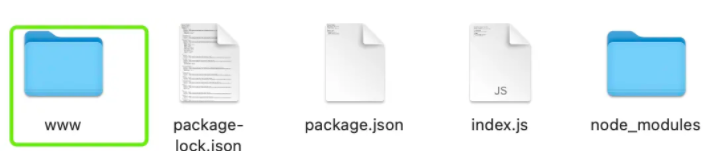
這樣跨域問題就解決了。
關于“JavaScript如何實現購物車圖片局部放大預覽效果”這篇文章的內容就介紹到這里,感謝各位的閱讀!相信大家對“JavaScript如何實現購物車圖片局部放大預覽效果”知識都有一定的了解,大家如果還想學習更多知識,歡迎關注億速云行業資訊頻道。
免責聲明:本站發布的內容(圖片、視頻和文字)以原創、轉載和分享為主,文章觀點不代表本網站立場,如果涉及侵權請聯系站長郵箱:is@yisu.com進行舉報,并提供相關證據,一經查實,將立刻刪除涉嫌侵權內容。